Cách biến Google Drive thành ổ cứng trên máy tính của bạn với RaiDrive – GDrive VIP – Google Drive Unlimited
Nếu bạn đang sử dụng Google Drive để lưu trữ dữ liệu, thì chắc chăn bạn sẽ truy cập nhiều lần trong ngày. Mỗi lần như vậy bạn phải mở trình duyệt rồi tiến hành truy cập vào trang web, khá mất thời gian và bất tiện. Nhưng hôm nay, friend.com.vn chia sẻ cho bạn một thủ thuật đơn giản, giúp biến Google Drive thành một ổ cứng trên máy tính. Nhưng điểm đặt biệt là không tốn dung lượng của máy với phần mềm RaiDrive
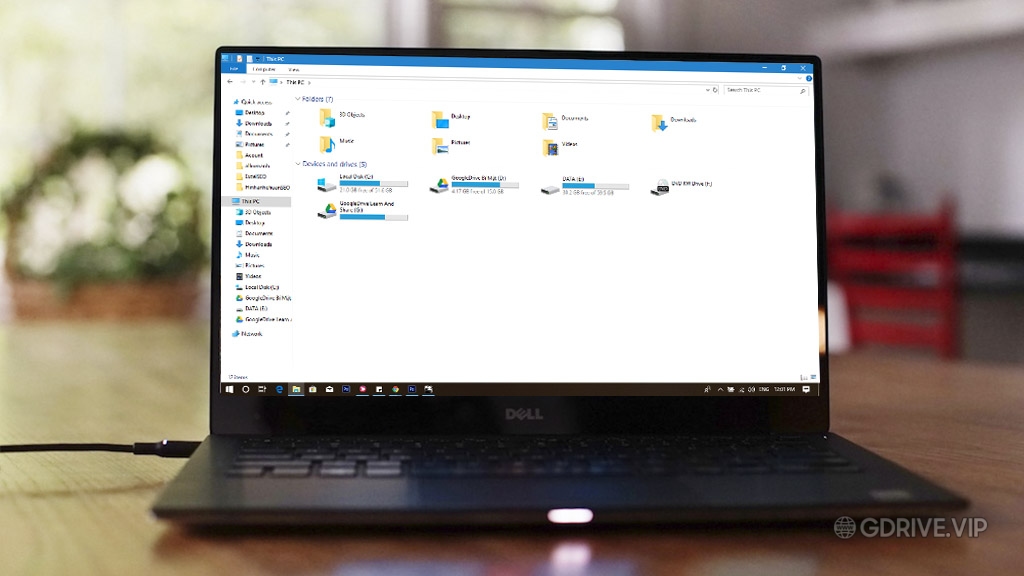
Cùng với những dịch vụ lưu trữ đám mây như Dropbox, OneDrive, Google Drive được nhiều người lựa chọn sử dụng để lưu trữ dữ liệu trực tuyến. Và nếu thường xuyên sử dụng dịch vụ này, chúng ta có thể biến Google Drive thành ổ đĩa trên máy tính, mà không tốn dung lượng của hệ thống, bằng phần mềm liên kết các ổ đĩa đám mây RaiDrive.
Khi tạo ổ đĩa Google Drive trên máy tính, người dùng có thể truy cập các file lưu trữ mà không cần đồng bộ tài khoản xuống máy tính. Những thao tác xử lý file trên Google Drive sẽ tương tự như làm việc trên máy tính, tạo thuận lợi cho mọi người. Đặc biệt RaiDrive còn hỗ trợ rất nhiều dịch vụ lưu trữ khác như OneDrive, SharePoint, Dropbox Box, pCloud, Yandex Disk…
RaiDrive là phần mềm miễn phí giúp bạn tạo ra những ổ đĩa Cloud ngay trên máy tính của bạn. Giờ đây, bên trong My Computer/This PC sẽ xuất hiện thêm các ổ đĩa nửa, bên cạnh ổ C,D,E thường dùng. Nếu bạn là người thường xuyên sử dụng Google Drive hay OneDrive để lưu dữ liệu thì đây là giải pháp tốt để tiết kiệm cho ổ cứng của máy tính. Các thao tác copy, di chuyển, download file trên Cloud về máy tính giống như thao tác trên Folder.
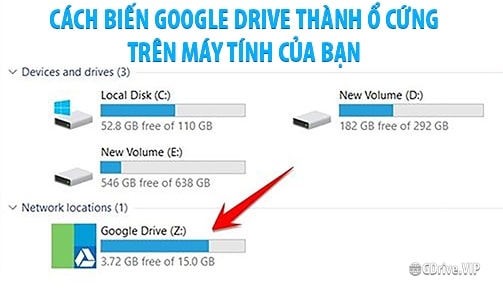
RaiDrive – Biến Google Drive thành ổ cứng riêng cho máy tính của bạn
Đây cách tốt nhất để lưu trữ của bạn. RaiDrive tạo ra đĩa mạng với không gian lưu trữ của Cloud hoặc NAS. Bạn có thể mở, chỉnh sửa và lưu file với các ứng dụng yêu thích của mình mà không cần đồng bộ hóa hoặc trình duyệt.
Download RaiDrive
Tải RaiDrive bản mới nhất | Link dự phòng 1 | Link dự phòng 2
(Download từ Trang chủ)
Cần cài thêm thư viện để hổ trợ (nếu chưa cài đặt):
- .NET Framework 4.8 trở lên
- Visual C++ Redistributable
Các Cloud được hổ trợ tạo đĩa mạng:
- Google Drive
- Google Shared drives (Team Drive)
- Google Photos
- OneDrive
- SharePoint
- Naver MYBOX
- Microsoft 365 China
- Dropbox
- Box
- pCloud
- Yandex Disk
- Mail.ru
- MEGA
- AWS
- Azure
- GCP
- NCP
- Alibaba
- IBM
- Wasabi
Giao thức được hổ trợ
- WebDAV (+secure)
- FTP (+secure)
- SFTP (+ED25519)
Cách nhận License Key bản quyền RaiDrive Pro miễn phí
RaiDrive chia sẻ key bản quyền cho người dùng vì dịch Covid-19. Thời hạn khuyến mãi từ nay đến hết 31/5, các bạn tranh vào nâng cấp lên Pro nhé. Cách thực hiện như sau:
Bước 1: Sau khi Download và cài đặt RaiDrive ở bước trên xong, các bạn vào link này friend.com.vn/identity/account/register để đăng ký một tài khoản
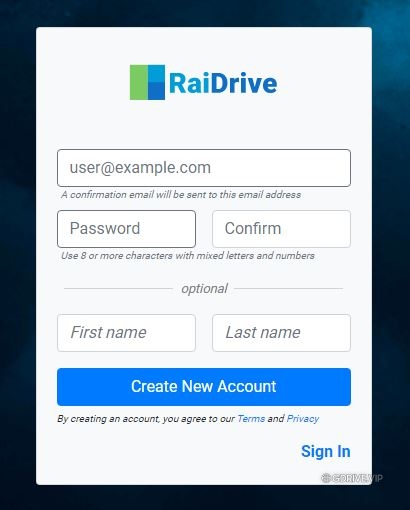
Điền thông tin đầy đủ và nhấn nút Create New Account, tiếp đến vào email xác nhận email để kích hoàn tài khoản
Bước 2: Sau đó, truy cập trang Covid-19 của RaiDrive. Bạn chọn +1 Session (cá nhân) -> Click vào Apple free session(s)
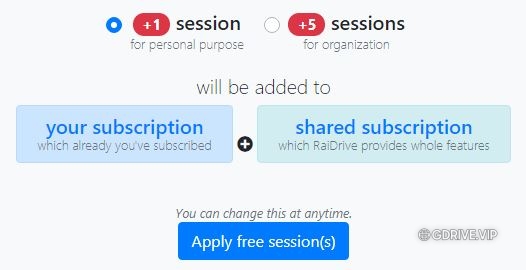
Bước 3: Bạn sẽ được chuyển sang trang mới và thấy gói Trial.
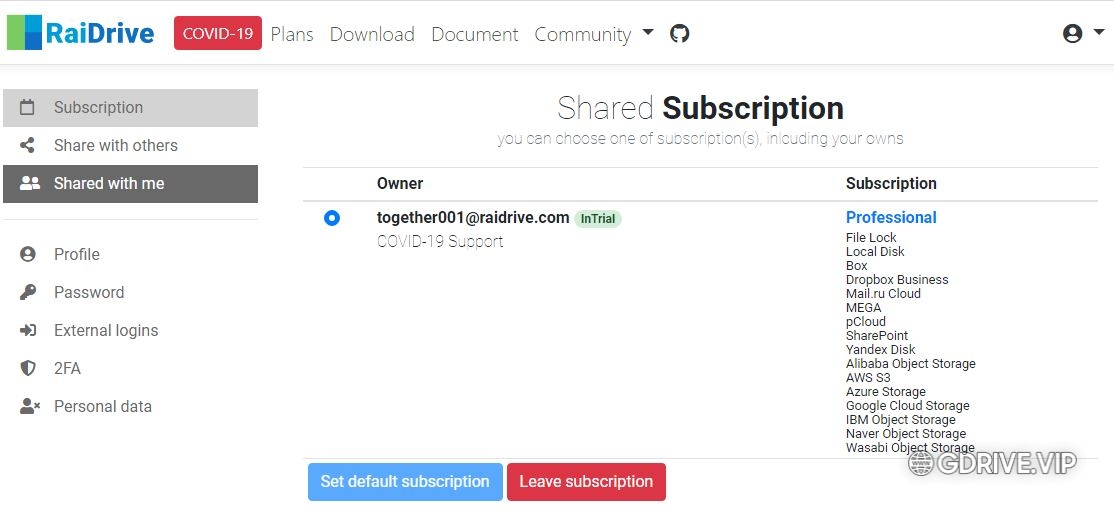
Bước 4: Mở phần mềm RaidDrive đã cài trên máy tính và login bằng tài khoản của bạn. Bạn sẽ thấy tài khoản được Upgrade lên Pro.

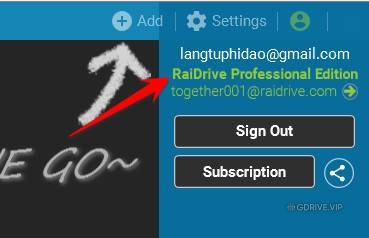
Vậy là đã kích hoạt thành công bản quyền RaiDrive Professional Edition rồi
Hướng dẫn cài đặt RaiDrive
Sau khi tải về, chạy file [www.gdrive.vip] friend.com.vn tích vào I agree to the License terms and conditions. sau đó nhấn INSTALL như hình:
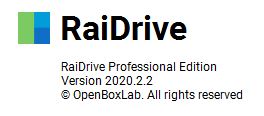
Chờ vài giây phần mềm sẽ cài đặt xong, nhấn Finish:
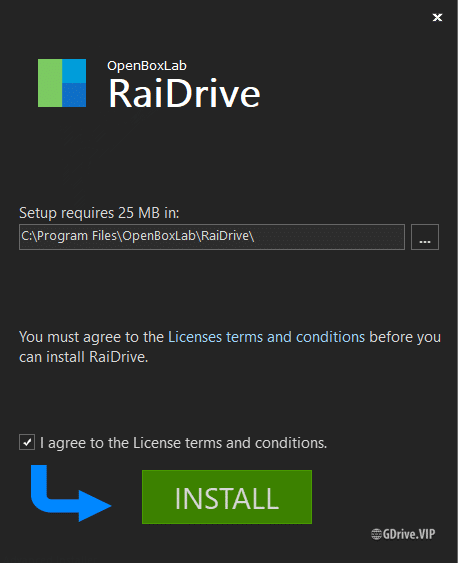
Sau đó bạn mở phần mềm RaiDrive lên và làm theo hướng dẫn dưới đây
Cách tạo ổ cứng trên máy tính bằng Google Drive
Trước tiên, bạn cần có 1 tài khoản Google (Gmail hay Google Drive Unlimited). Mỗi tài khoản Gmail bình thường sẽ có 15Gb lưu trữ trên Google Drive, Nếu bạn muốn tài khoản Google Drive Không giới hạn dung lượng thì hãy mua tại friend.com.vn/. Bạn sẽ sử dụng chính Google Drive đó để làm ổ cứng riêng trên máy tính của mình.
Truy cập vào RaiDrive, chọn nút +Add
Tiếp đến, bạn chọn loại dịch vụ muốn tạo ổ đĩa. Mình sẽ ví dụ đưa Google Drive về thành ổ đĩa riêng.
Tạo ổ đĩa ảo Google Drive tài khoản cá nhân 15GB
- ❷ Storage: ❸ Personal chọn Google Drive
- Mục Drive: Z: thì trong My Computer/This PC sẽ xuất hiện thêm ổ đĩa Z là ánh xạ của Google Drive
- ❹ Google Drive:
- Chọn My Drive, nếu bạn muốn tạo ổ đĩa ảo của Drive của tôi
- Chọn Shared with me, nếu bạn muốn tạo ổ đĩa ảo của Được chia sẻ với tôi
- Chọn Computers, nếu bạn muốn tạo ổ đĩa ảo của Máy tính
- Chọn Shared Link, nếu bạn muốn tạo ổ đĩa ảo của một link cụ thể nào đó
- ❺ Cuối cùng nhấn OK
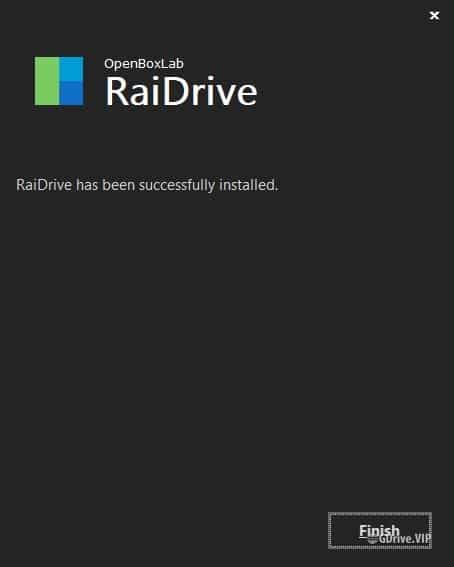
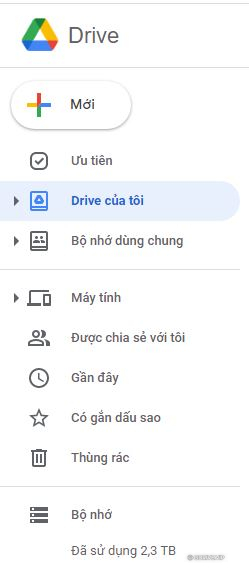
Tạo ổ đĩa ảo cho tài khoản Google Drive unlimited hoặc Bộ nhớ dùng chung
Tương tự như add tài khoản cá nhân, tại bước ❸ bạn nhấn vào tab Business và chọn Google Drive
Tại bước ❹ bạn chọn theo nhu cầu:
- Chọn My Drive, nếu bạn muốn tạo ổ đĩa ảo của Drive của tôi
- Chọn Shared with me, nếu bạn muốn tạo ổ đĩa ảo của Được chia sẻ với tôi
- Chọn Shared drives: nếu bạn muốn tạo ổ đĩa ảo của Bộ nhớ dùng chung
- Chọn Computers, nếu bạn muốn tạo ổ đĩa ảo của Máy tính
- Chọn Shared Link, nếu bạn muốn tạo ổ đĩa ảo của một link cụ thể nào đó
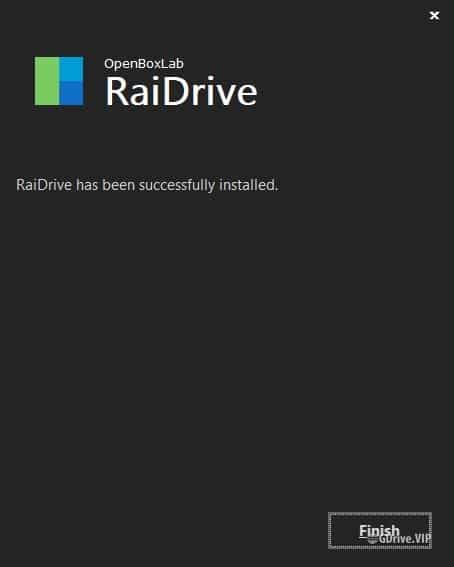
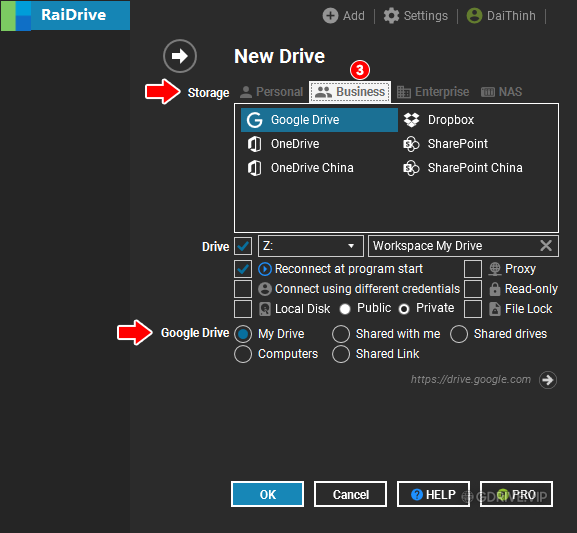
- Cuối cùng nhấn OK
Bạn sẽ được chuyển qua trình duyệt để xác nhận cấp quyền cho RaiDrive truy cập vào Google Drive của bạn. Tiến hành đăng nhập vào tài khoản Google -> Allow để cấp quyền
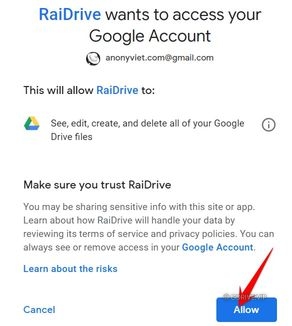
Nếu xuất hiện thông báo “The access to Google Drive has been allowed.” thì bạn đã thành công.
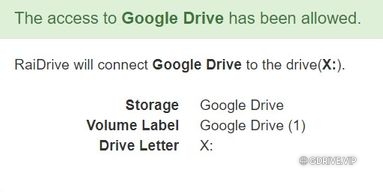
Bây giờ bạn truy cập vào My Computer/This PC sẽ thấy có thêm ổ đĩa X:. Bạn có thể thực hiện các thao tác như ổ đĩa cứng bình thường. Thậm chí là xem phim trên Google Drive của bạn mà không cần Download về luôn.
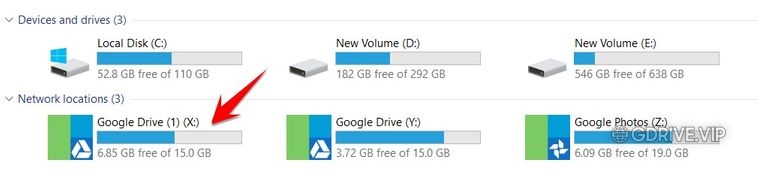
Đây là danh sách các thư mục, file được bố trí nhưng Folder bình thường trên máy tính. Thật ra đó là Folder trên Google Drive:
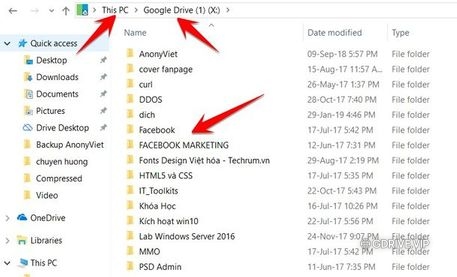
Nếu bạn có nhiều tài khoản Google Drive, OneDrive, DropBox… thì hãy Map ổ đĩa về với RaiDrive sẽ giúp bạn tiết kiệm được nhiều không gian cho ổ cứng thật hơn. Hiện RaiDrive không giới hạn số lượng tài khoản Map về nên bạn có thể dùng tạo nhiều ổ đĩa mạng cùng lúc.
Cách xóa ổ cứng mạng Google Drive bằng RaiDrive
Nếu bạn không muốn dùng ổ đĩa mạng đó nửa và muốn xóa khỏi máy tính. Hãy mở RaiDrive lên, click vào nút Stop và chọn nút Delete
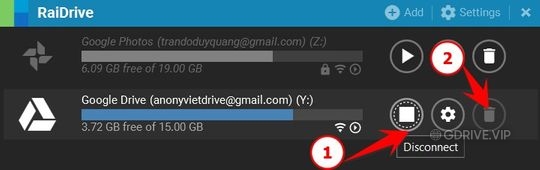
Hoặc nếu muốn thay đổi cấu hình của ổ đĩa mạng thì chọn và nút hình bánh Răng nhé.
Lưu ý: tốc độ truy cập vào ổ đĩa mạng Google Drive phụ thuộc vào tốc độ Internet nhà bạn.
Nguồn: friend.com.vn
- Share CrocoBlock key trọn đời Download Crocoblock Free
- Cung cấp tài khoản nghe nhạc đỉnh cao Tidal Hifi – chất lượng âm thanh Master cho anh em mê nhạc.
- Giết người vì không trả lời tin nhắn, những vụ việc thương tâm
- #MUA 1 #ĐƯỢC 2
- Chuyển Đổi Định Dạng Ổ Cứng Về Legacy-Mbr, Hướng Dẫn Chuyển Ổ Cứng Mbr Sang Gpt Và Ngược Lại
- Top 3 chế giá đỡ điện thoại trên xe máy nên mua • Chuyện xe
- Thử ngay 8 phần mềm ghép tóc vào mặt siêu hot này bạn nhé | Đẹp365
Bài viết cùng chủ đề:
-
2 bước thực hiện cuộc gọi video trên Facebook – QuanTriMang.com
-
Dễ dàng sửa lỗi máy tính desktop và laptop không lên màn hình
-
Cách thu hồi, lấy lại tin nhắn SMS lỡ gửi nhầm trên iPhone, Android – Thegioididong.com
-
Ổ cứng bị hỏng có khôi phục dữ liệu được không?
-
Hướng dẫn Set thêm RAM ảo cho máy tính Win 7/ 8 /10
-
Mô hình nến Spinning Tops (Con Xoay) – Kienthucforex.com
-
Cách check mã vạch 697 biết ngay là hàng nội địa Trung xịn xò
-
Cách ghép nối AirPods với PC, Mac và thiết bị khác – QuanTriMang.com
-
Hướng dẫn cách cài đặt, khóa màn hình chờ máy tính win 7 – Blog hỗ trợ
-
Những hình ảnh Fairy Tail đẹp nhất
-
Lạc Việt: Phần mềm TRA từ điển dịch tiếng Trung kinh điển (Máy tính) (Update 2021) ⇒by tiếng Trung Chinese
-
Tranh tô màu hươu cao cổ đơn giản, đẹp nhất dành cho bé yêu
-
4 loại máy lọc nước tại vòi Panasonic được ưa dùng – Minh Long Home
-
So sánh 4 hãng ắc quy ô tô tốt nhất hiện nay | G7Auto.vn
-
Top 9 từ điển tiếng Nhật tốt nhất giúp học tiếng Nhật hiệu quả
-
5 Cách Kiếm Tiền ĐƠN GIẢN Cho Học Sinh, Sinh Viên – Uplevo Blog
